U ovom članku ću govoriti o Wi-Fi blokiranje klijente koji su povezani na ruter. Jednostavno rečeno, pokazat ću vam kako blokirati povezani uređaj po MAC adresi u postavkama vašeg rutera. Ili blokirajte apsolutno sve uređaje i dopustite samo nekolicini da se povežu. Nije čudno da je članak prošao ruter Tp-Link je veoma popularan. Nije neuobičajeno da uređaj ograniči pristup internetu putem rutera ili ga potpuno blokira.
Pogledajmo bliže blokiranje uređaja prema uključenim MAC adresama Asus ruteri, Tp-Link, D-link i Zyxel. Oni implementiraju ovu funkciju, iako svaki proizvođač ima svoj način. Ali u redu je, nije teško shvatiti. Glavna stvar je da morate imati pristup postavkama rutera. Neću ovdje opisivati zašto takva brava može biti korisna, zapravo postoji mnogo opcija. Usput, možete spriječiti apsolutno bilo koji uređaj da se poveže na vaš Wi-Fi: pametni telefon, tablet, laptop, itd.
Generalno, postoje dva načina na koja možete blokirati Wi-Fi klijenti:
- Blokiraj apsolutno svi uređaji, niko se neće moći povezati na vaš ruter, i dozvoliti samo potrebne uređaje (MAC adrese uređaja)... Ova metoda odlično funkcionira za dodatna zaštita Wi-Fi mreže. Upareno sa dobra lozinka ovo blokiranje će vašu bežičnu mrežu učiniti vrlo dobro zaštićenom. Ali, ako često povezujete nove uređaje, onda to nije baš zgodno, jer ćete svaki put morati registrirati njihove MAC adrese.
- Pa, druga metoda koja se najčešće koristi je blokiranje određenih Wi-Fi klijenata... Na primjer, u vašem domu je 10 uređaja povezano na ruter, a želite da blokirate internet (vezu) za jedan od njih.
Ako želite blokirati uređaj koji je ovog trenutka nije povezan na vašu Wi-Fi mrežu, tada morate saznati njegovu MAC adresu. Ako ovo mobilni uređaj, onda se može pogledati u postavkama, obično na kartici "O uređaju" itd. Ako trebate saznati MAC adresu bežični adapter laptop, onda u komandnoj liniji treba da pokrenete komandu ipconfig /sve... Pojavit će se informacije na kojima će biti naznačena fizička adresa bežičnog adaptera. Samo nemojte to brkati sa mrežnom karticom.
Pogledajmo detaljnije sam proces na različitim ruterima. Potražite donje upute za svoj ruter i slijedite upute.
Blokiranje uređaja po MAC adresi na Asus ruteru
Povežite se na ruter i otvorite postavke na 192.168.1.1. Ili pogledajte detalje o ulasku u kontrolni panel. U postavkama idite na karticu Bežična mreža – Filter MAC adrese bežičnu mrežu .
Suprotna tačka Omogućite filter MAC adrese postavite prekidač u položaj Da... Na meniju Način filtriranja MAC adrese možete odabrati Odbij ili Prihvati. Postoje uređaji koje ćemo dodati na listu. Ako izaberete Prihvati, tada će apsolutno svi uređaji biti blokirani, osim onih koje dodate na listu. Šanse su da morate otići Odbiti blokirati samo određene klijente.
Dodati klijent će se pojaviti na listi. Za spremanje kliknite na dugme Prijavite se... Uređaj će biti isključen s vaše Wi-Fi mreže i neće se moći povezati s njim dok ga ne deblokirate.

Da biste uklonili bravu, kliknite na dugme nasuprot uređaja Izbriši (-) i pritisnite Prijavite se... Asus ovu funkciju implementira na vrlo jednostavan i jasan način. Mislim da ćete se složiti sa mnom.
Blokiramo Wi-Fi klijente po MAC adresi na Tp-Link ruteru
Već prema standardnoj šemi,. Idite na karticu Bežični – Bežično MAC filtriranje... Kliknite na dugme Omogući da biste omogućili filtriranje.
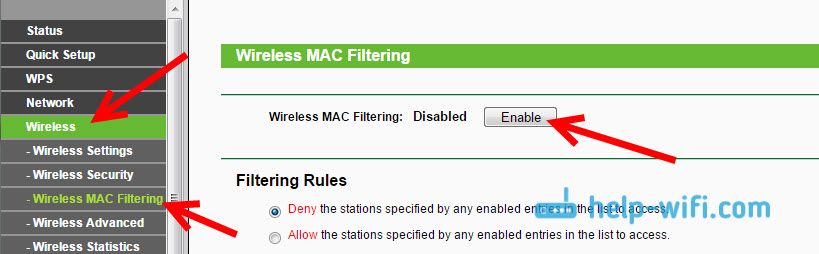
Podrazumevano će biti postavljeno Deny, to znači da će samo oni uređaji koje navedete biti blokirani... Ako izaberete Dopustiti, tada će apsolutno svi uređaji biti blokirani. Kliknite na dugme Dodaj novi ... da dodate novi uređaj.

U polju MAC adresa registriramo adresu uređaja koji želimo blokirati.
Da vidite trenutno povezane uređaje i njihove adrese na Tp-Link ruteru, idite na karticu DHCP - Lista DHCP klijenata. Tamo možete kopirati MAC adresu klijenta kojeg želite.
U polju Opis napišite proizvoljno ime za pravilo. Naprotiv Status napusti Omogućeno (to znači da je pravilo uključeno)... Za spremanje kliknite na dugme Sačuvaj.
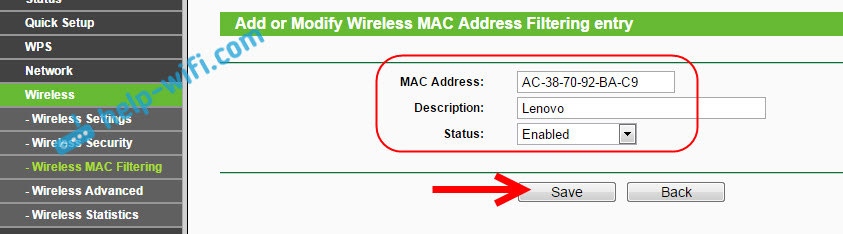
Kreirano pravilo će se pojaviti. Možete ga izbrisati ili promijeniti klikom na odgovarajuće veze nasuprot njemu. Ili kreirajte novo pravilo za još jednog klijenta.

Da ponovo otključate uređaj, samo izbrišite pravilo ili ga uredite i promijenite Status u Onemogućeno.
Kako onemogućiti Wi-Fi uređaj na D-Link ruteru?
Dakle, sada ćemo blokirati klijente. Idemo u postavke na 192.168.0.1. Ako to radite prvi put, ili ne uspije, pogledajte upute. U postavkama idite na karticu Wi-Fi – MAC filter – Režim filtera... Na meniju, suprotno MAC filter Restriction Mode, odaberite jednu od dvije opcije: Dozvoli ili Odbij.
Ako želite blokirati jednog ili više klijenata, odaberite Zabraniti... A ako želite blokirati apsolutno sve Wi-Fi veze, osim onih uređaja koje dodate na listu, tada odaberite Dozvola... Kliknite na dugme Prijavite se.

Zatim idite na karticu MAC filter – MAC adrese... I izaberite sa liste (uređaji koji su povezani) uređaj koji želimo da blokiramo. Ili pritisnite dugme dodati, i ručno navedite adresu. Pritisnite dugme Prijavite se.

Dodati uređaji se pojavljuju na listi i neće se moći povezati na vašu mrežu. Možete ih ukloniti sa liste ili dodati nove.

Ovako se podešava D-Link ruteri... Sve je jednostavno, samo je šteta što se naziv uređaja ne prikazuje u listi pored adrese. Teško je shvatiti koga blokirati.
Kontrolišite Wi-Fi klijente prema MAC adresama na Zyxelu
Pogledajmo još jednom konfigurisanje MAC filtriranja ZyXEL uređaji Keenetic. Idite na postavke vašeg rutera. Prvo se moramo registrovati potreban uređaj v kućnu mrežu... Da biste to učinili, od dna idite na karticu kućnu mrežu, kliknite na željeni uređaj na listi i kliknite na dugme Registrirajte se.

Zatim idite na karticu Wi-Fi mreža, a odozgo otvorite karticu Lista pristupa... Prije svega, u polju Block mode odaberite onaj koji vam odgovara. Bijela lista - blokirati sve uređaje osim onih na listi. Crna lista- blokirati samo one klijente koji su na listi.
Odaberite uređaj koji želite blokirati kvačicom i pritisnite dugme Prijavite se.

Nakon toga, klijent će biti isključen sa rutera i više se neće moći povezati.
Da uklonite uređaj sa crne liste, samo poništite okvir i Primijeni postavke.

To je cijelo uputstvo.
Moguće je da ste se slučajno blokirali. U tom slučaju idite na podešavanja tako što ćete se povezati na ruter pomoću kabla ili sa drugog uređaja i ukloniti svoj uređaj sa liste. Ako iznenada ne uspije, možete resetirati postavke rutera.
Nadam se da vam je moje uputstvo bilo korisno. Sretno!
Da li je moguće u Internet centrima dodati MAC adresu klijenta Wi-Fi uređaji na "bijelu" ili "crnu" listu?
Da, ruteri serije Keenetic podržavaju kreiranje pristupne liste prema MAC adresama. Možete kreirati "bijelu" ili "crnu" listu point klijenata Wi-Fi pristup... Stavljanje na bijelu listu će blokirati pristup vašoj kućnoj bežičnoj mreži za sve klijente koji nisu navedeni. U režimu "Crna lista" pristup kućnoj bežičnoj mreži će biti blokiran samo za klijente na listi.
1. Pre nego što počnete da konfigurišete MAC pristupne liste, potrebno je da registrujete odgovarajući uređaj na vašoj kućnoj mreži. Da biste to učinili, povežite se na Internet centar i idite na meni Kućna mreža> Uređaji.
Na ovom ekranu ćete vidjeti listu trenutno povezanih mrežnih uređaja (i putem Ethernet kabela i Wi-Fi). Kliknite na unos željeni uređaj... U prozoru koji se pojavi preporučujemo da označite kvadratić Trajna IP adresa tako da ovo mrežni uređaj imenovan stalna IP adresa a zatim kliknite Registrirajte se.

Osim toga, možete sami dodati uređaj na listu uređaja kućne mreže kada nije povezan na Keenetic. Da biste to uradili, pritisnite dugme Dodaj uređaj na meniju Kućna mreža> Uređaji i sami popunite polja u prozoru Registracija uređaja na mreži.
2. Nakon registracije uređaja na kućnu mrežu, možete nastaviti sa kreiranjem pristupnih lista. Idite na meni Wi-Fi mreža> Lista pristupa... Na terenu Način zaključavanja možete odabrati jedan od tri načina: Nemojte blokirati, Bijela lista ili Crna lista.
Nakon odabira načina blokiranja (u našem primjeru, kreiranog Bijela lista) pored željenog uređaja potvrdite okvir Odaberite i pritisnite dugme Prijavite se.

Dakle, pristup kući Wi-Fi mrežeće biti blokiran za sve klijente koji nisu uključeni u listu (u našem primjeru, samo jednom uređaju sa navedenom MAC adresom će biti dozvoljen pristup putem Wi-Fi mreže).
3. Za sastavljanje "crne" liste u polju Način zaključavanja postavite vrijednost Crna lista, nasuprot željenom uređaju, potvrdite okvir Odaberite a zatim pritisnite dugme Prijavite se.
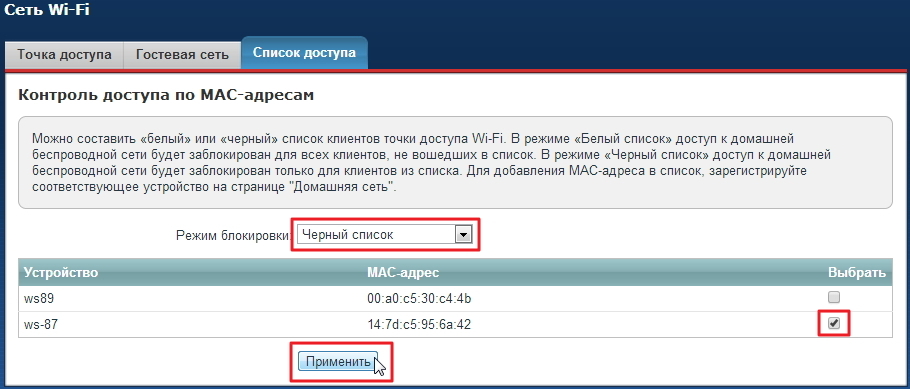
Sada će pristup vašoj kućnoj Wi-Fi mreži biti blokiran samo za klijente sa ove liste. U našem primjeru, klijent sa MAC adresom 14: 7D: C5: 95: 6A: 42 neće se moći povezati na Wi-Fi pristupnu tačku. Sljedeće poruke će biti prisutne u evidenciji uređaja.
Spora internetska veza je veoma neugodna, posebno kada je povezana sa od stranaca(komšije ili provalnici) koji pozajmljuju propusnost vaš internet kanal. Preuzimanje datoteka traje dugo, video snimci na mreži se stalno zamrzavaju, a web lokacije se ne mogu u potpunosti učitati. Ako se napadač ne može identifikovati, jedini način riješiti se toga znači blokirati pristup mreži. Ovdje opisane metode pomoći će vam da se riješite stranaca koristeći svoju internetsku vezu.
Steps
Promjena bežične lozinke
-
Pronađite svoje bežične postavke. Lokacija ovih postavki ovisi o proizvođaču i modelu rutera. Pročitajte dokumentaciju za vaš ruter (najvjerovatnije se može naći na internetu). obično, željene postavke koji se nalaze na karticama (ili kategorijama) Bežična, Wireless Setup ili Wi-Fi.
Promijenite bežičnu lozinku. U bežičnim postavkama potražite odjeljak "Bežična sigurnost" ili nešto slično. V željeni dio mora postojati niz sa lozinkom za bežičnu mrežu; ponekad se lozinka naziva "ključ", "passskey" ili "passphrase" ključna fraza). U ovaj red unesite Nova šifra i obavezno to zapišite. Zatim kliknite na “Sačuvaj”.
- Zapamtite da su lozinke osjetljive na velika i mala slova.
- Obavezno zapišite novu lozinku.
-
Isključite ruter, a zatim ga ponovo uključite. Da biste to učinili, možete jednostavno isključiti i priključiti kabel za napajanje u stražnji dio rutera.
Povežite se na bežičnu mrežu. Uradite to nakon ponovnog pokretanja rutera. Pošto ste promijenili lozinku, vi ćete biti jedini korisnik koji se može povezati na Internet. Unesite novu lozinku za povezivanje na Wi-Fi mrežu.
Za ovo u adresna traka pretraživač, unesite IP adresu rutera.
Blokiranje MAC adresa neovlaštenih korisnika
- V Mac sistem OS X otvoren Apple meni i odaberite " Sistemske postavke". Kliknite Mreža i u lijevom oknu označite svoju bežičnu (Wi-Fi) vezu. Nekoliko IP adresa će biti prikazano na ekranu; željenu adresu pogledajte u liniji "Router".
- V Windows sistem pritisnite ⌘ Win + R; otvoriće se prozor komandne linije. V komandna linija ukucajte ipconfig i pritisnite ⌅ Enter. Nađi bežičnu vezu(možda ćete morati da skrolujete nadole ili gore na ekranu da biste to uradili), odnosno red "Default Gateway". Ovaj red će prikazati IP adresu rutera.
-
Unesite svoje administratorsko korisničko ime i lozinku. Ako ne znate ove informacije, potražite ih na naljepnici na šasiji rutera. Ako vaše korisničko ime i lozinka nigdje nisu pronađeni, obratite se svom provajderu internet usluga.
- Također, standardna imena i lozinke za mnoge modele rutera mogu se naći na routerpasswords.com.
- Ako ste promijenili administratorsku lozinku za ruter i zaboravili ste je, resetirajte postavke rutera na zadane postavke.
-
Saznajte ko je na mreži. Lokacija liste uređaja koji su povezani na vašu mrežu ovisi o modelu i proizvođaču vašeg rutera. Pronađite odjeljak (karticu) "LAN" ili "DHCP" i pogledajte listu povezanih uređaja ili klijenata. Pored napadača, ova lista će uključivati i vaš računar i, najvjerovatnije, druge uređaje.
Odredite MAC adresu napadača. Svaki uređaj koji je povezan na mrežu ima jedinstvenu MAC adresu; ako saznate MAC adresu napadača, možete blokirati njegov pristup mreži. Ako je na ekranu pored vašeg računara prikazan bilo koji drugi uređaj, on pripada uljezu (možda je to vaš uređaj koji ste zaboravili da isključite sa Wi-Fi mreže, pa budite oprezni). Zapišite MAC adresu strani uređaj.
-
Blokirajte lažnu MAC adresu u postavkama rutera. Lokacija ovih postavki ovisi o proizvođaču i modelu rutera. Pronađite odjeljak (karticu) "Postavke zaštitnog zida" ili "Sigurnosne postavke". Zatim pronađite “Address Filtering”, “MAC Filtering”, “MAC Lista pristupa»(Lista dozvoljenih MAC adresa) ili slično (pročitajte dokumentaciju za vaš ruter).
- Unesite MAC adresu lažnog uređaja. Zatim kliknite na "Blokiraj" ili "Ograniči".
- Neki ruteri ne mogu blokirati pristup, pa provjerite dokumentaciju rutera ako ne vidite dijelove koji su vam potrebni.
Otvorite postavke rutera. Da biste to učinili, unesite IP adresu rutera u adresnu traku vašeg pretraživača. Ako ne znate adresu, pokušajte nešto od sljedećeg sledeće adrese: 192.168.0.1, 10.0.1.1, 10.0.0.1. Ako navedene adrese ne odgovara, uradite sledeće:



